

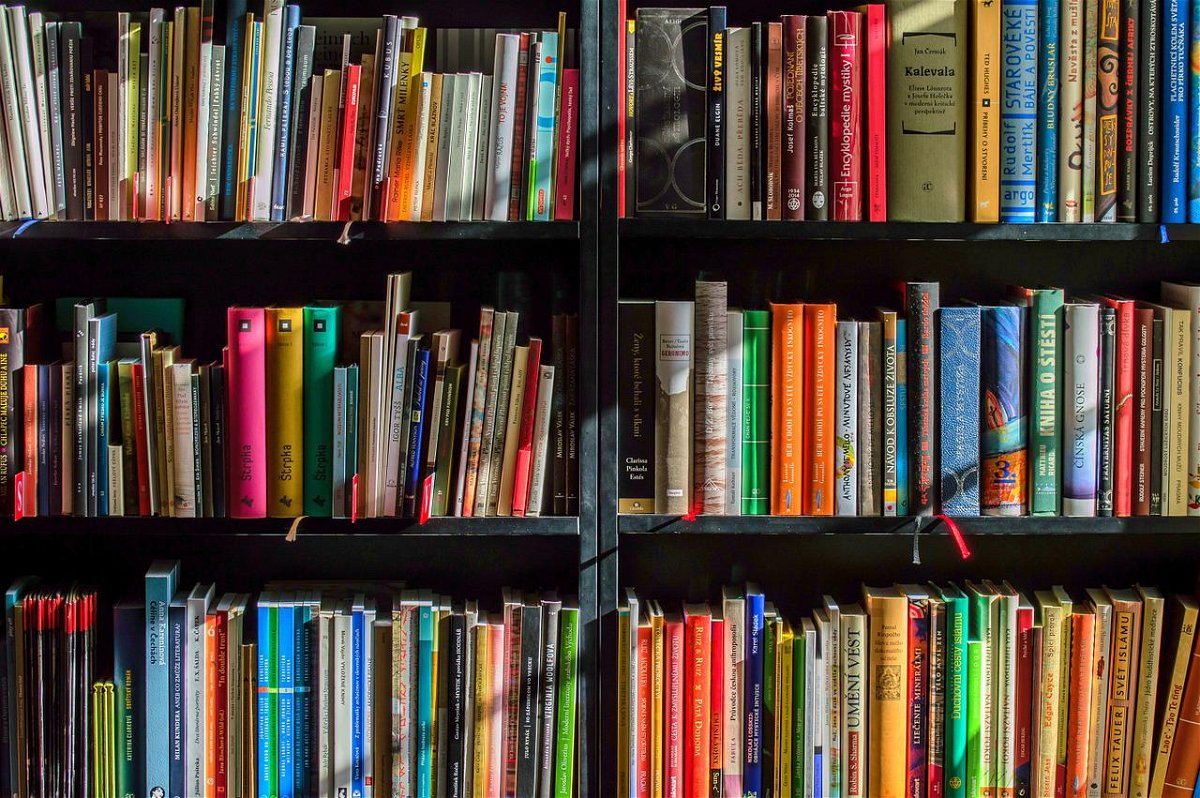
Scans und OCR am Smartphone: Microsoft Lens
Ihr wollt unterwegs Dokumente und Texte mit eurem Smartphone erfassen? Und möglichst gleich noch den Text aus dem Bild herauskopieren können? Dann schaut euch die kostenlose Microsoft Lens an: Die gibt es sowohl für iOS als auch für Android. Wir zeigen euch, wie ihr...
Scannen von Dokumenten am iPhone
Ihr habt nur ein Papierdokument, müsst das aber schnell hochladen? Dann hilft Euch die Dateien-App von iOS! Digitalisierung ist ein wichtiges Thema. Alle Bereiche des Lebens hat sie aber lange noch nicht erreicht. So kommt es immer mal wieder vor, dass Ihr eine...
Chat-Scans gegen Verbreitung von Missbrauchsbildern
Die Pläne der EU-Kommission im absolut berechtigten und notwendigen Kampf gegen Kindesmissbrauch und der Verbreitung von Missbrauchsbildern stehen in der Kritik. Und das völlig zu Recht: Die Pläne sind maßlos, dilettantisch durchdacht und miserabel konzipiert. Die...
Siebter Himmel für Stalker: PimEyes ist ein Staubsauger für Fotos
Vor einigen Monaten ist das US-Unternehmen Clearvia AI damit aufgefallen, mehrere Milliarden Fotos und Personen aus dem Netz gezogen zu haben. Behörden konnten darüber nach Personen suchen. Jetzt gibt es einen ähnlichen Fall in Europa. Unterschied: Bei PimEye kann ...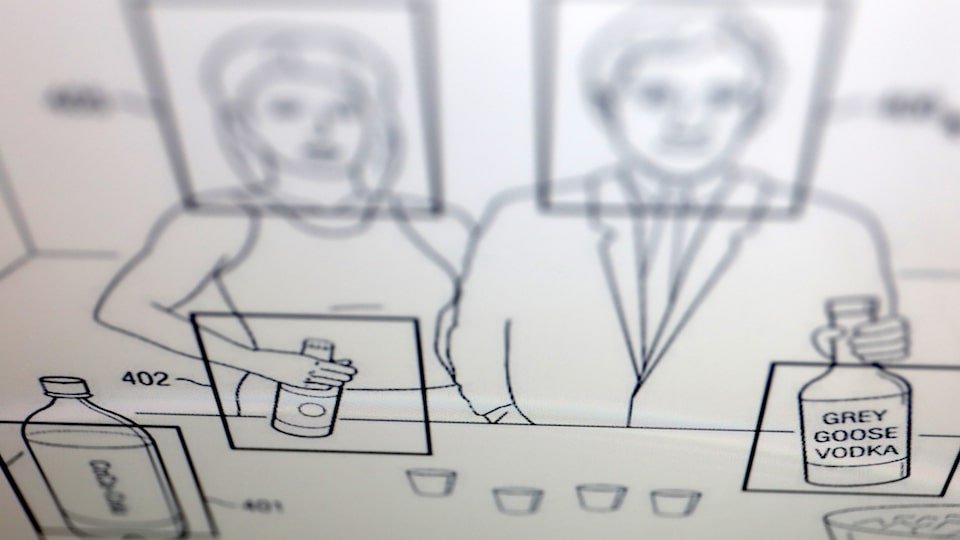
Wie Facebook in Euren Fotos schnüffeln will
Facebook hat ein Patent eingereicht, das eine neue Technologie vorstellt – die uns alle betrifft. Facebook will KI-gestützt in hochgeladene Fotos und Videos schauen – und automatisch erkennen, welche Markenprodukte dort zu sehen sind. Kann die Software...
Dokumente mit dem iPhone scannen
Die Notizen-App im iPhone bietet serienmäßig eine Funktion, um Dokumente oder Texte einzuscannen. Ob Briefe, wichtige Dokumente oder Notizen: All das, was wir handschriftlich oder gedruckt auf Papier haben, lässt sich auch digital erfassen und verfügbar machen. Das...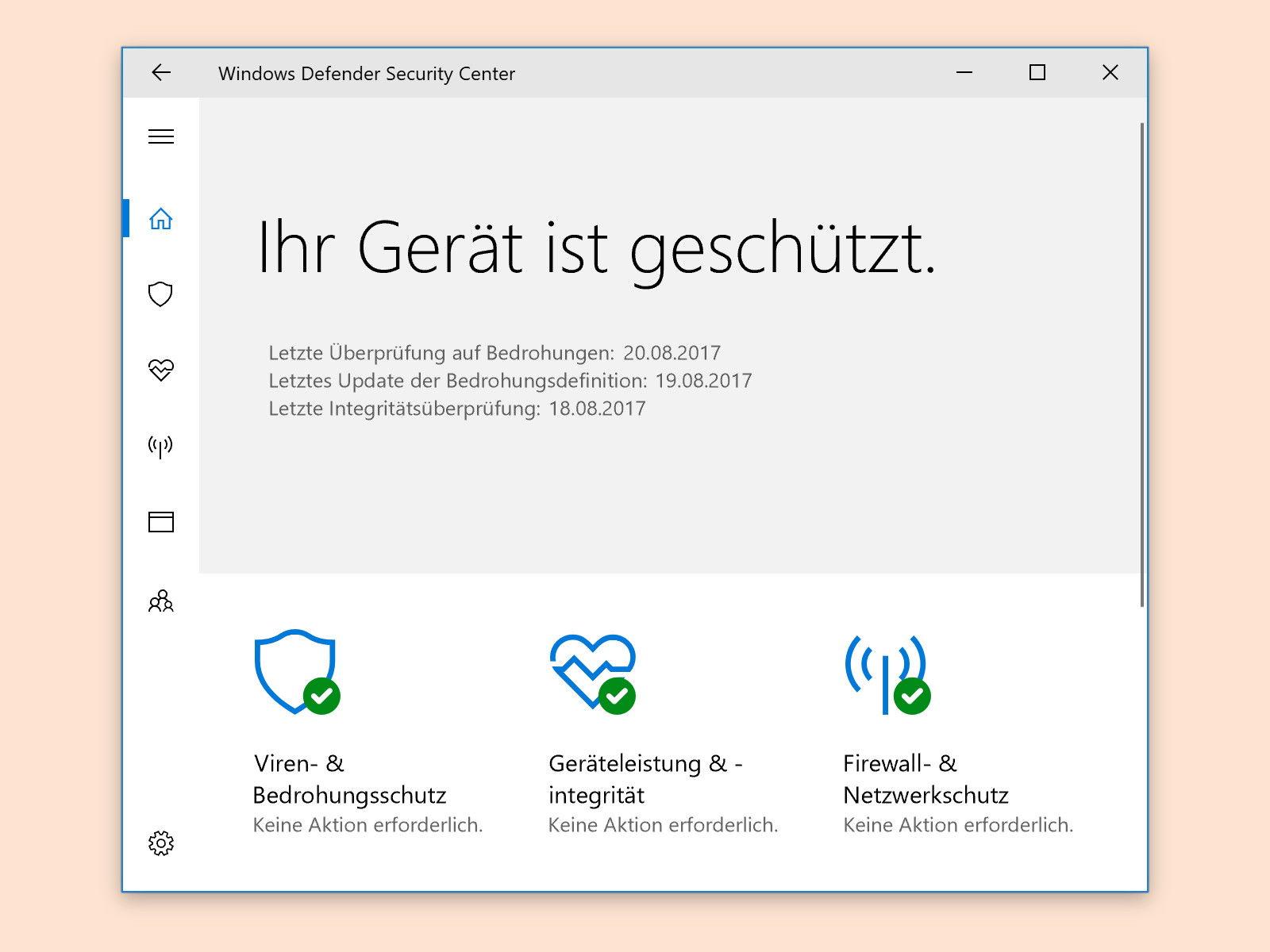
Defender-Meldung unterdrücken
Windows Defender scannt Apps, Links und Dateien auf schädliche Inhalte. Wird kein Problem gefunden, sieht der Nutzer trotzdem eine Meldung unten rechts. Das nervt und muss nicht sein.



